剽窃防止に!Similarity Check機能のご紹介
こんにちは!Editorial Manager®(以下EM)サポートの中山です。
最近は肌寒さを感じる日も増え、いよいよ秋が深まってきましたね。末端冷え性なので、靴下を2重にして履く時期がやってきました。皆さんもどうぞご自愛くださいね。
さて、今回は論文剽窃検知サービスである「Similarity Check(シミラリティーチェック)」についてご紹介いたします。
EMは、ORCID認証やPubMed検索など査読審査のサイクルをより充実させるため、外部サービスやデータベースと連携しています。その外部サービスの一つに、CrossRefが提供している論文剽窃検知サービスである、Similarity Checkがあります。
論文剽窃チェックとは?
Similarity Checkの論文剽窃チェックは、Turnitin社のiThenticateをベースにCrossRefが提供している、WEBベースのサービスです。
剽窃とは、他人のアイデアや言葉を盗み自分のものにする、他人の作品を無断で複製するという意味になり、文部科学省でも研究活動の不正行為として定義されています。
Similarity Checkは、自動で剽窃投稿や不正投稿を検知するのではなく、アップロードした論文が他の論文や文書などとどれくらい類似しているかをパーセンテージで出してくれる機能です。剽窃は意図的ではなくとも、ケアレスミスでも発生してしまうため、類似性チェックは重要です。
Similarity Checkを利用いただくと、世界中の学術出版物・オープンアクセスのコンテンツ・膨大な数のインターネット情報から類似性チェックが可能です。Word, Excel, PDFを含めた豊富なファイル形式に対応しており、利用可能言語も日本語を含めた13の異なる言語に対応しています。
EM上でのSimilarity Check
EM上では、Similarity Checkの設定が自動と手動の2種類あります。
自動設定の場合は、論文種別ごとに初回・修正投稿時や採択時のご希望のタイミングで自動的にチェックがかかります。手動設定の場合は、任意のタイミングでチェックをかけることができ、対象のファイルも投稿ごとに選択いただけます。
このようにSimilarity Checkには、各ジャーナルの方針に沿って、柔軟な設定が可能になるというメリットもあります。
ここからは、手動設定の場合の操作方法をご紹介します。操作の流れは非常にシンプルです。
投稿のアクションリンク内から[ファイル一覧]をクリック、対象のファイルを選択し、[選択したファイルを送信]又は[PDFを送信]で自動的に類似性チェックをしてくれます。
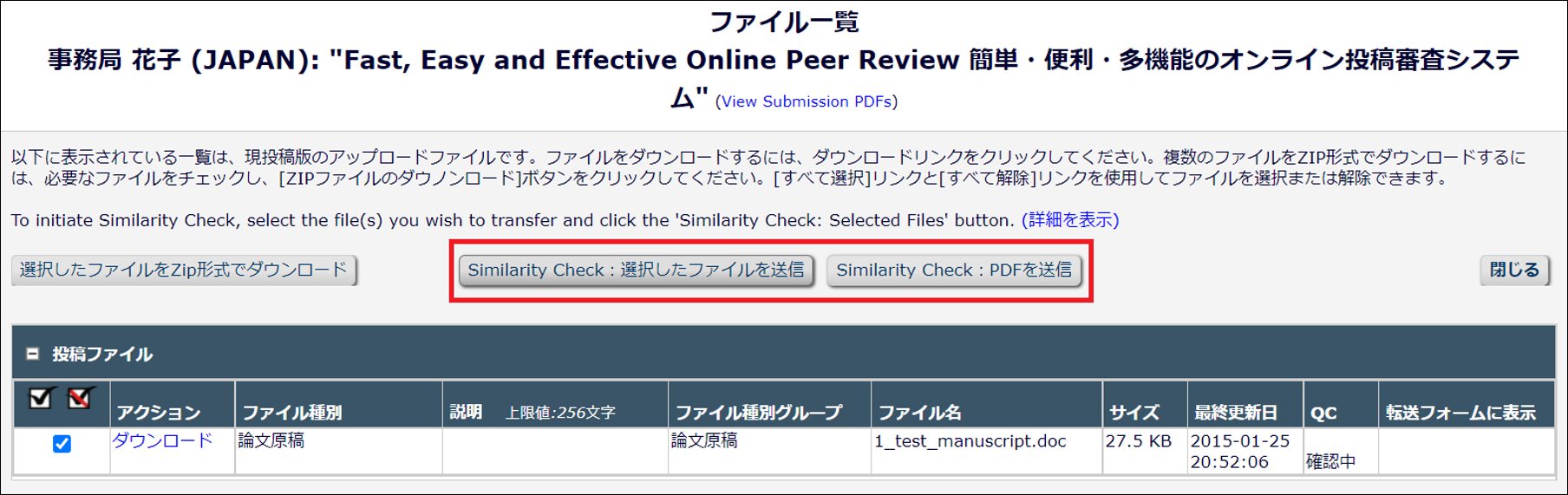
チェックが完了すると[Similarity Check結果]がアクションリンクに表示され、類似率のパーセンテージが一目で確認できます。
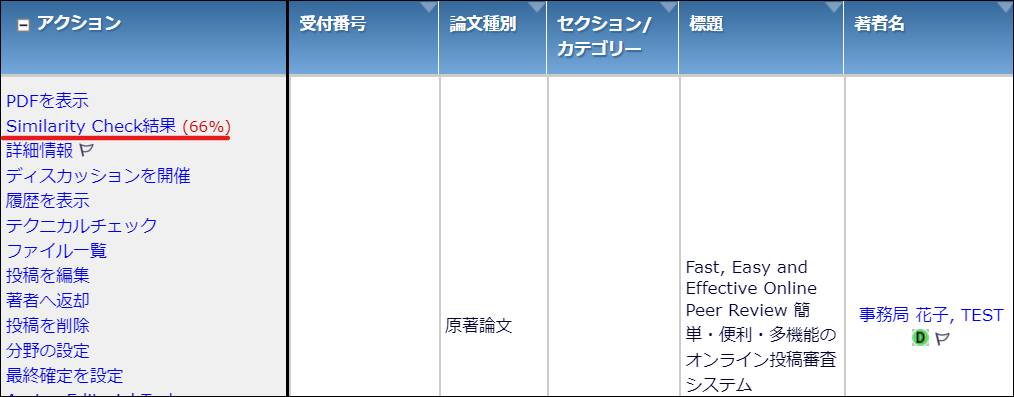
チェック結果のステータスをクリックすると、iThenticateのレポート画面に移動します。
この画面で具体的にどの部分が類似しているか、どこのデータソースと類似しているかを色別のマーカー表示で確認いただけます。
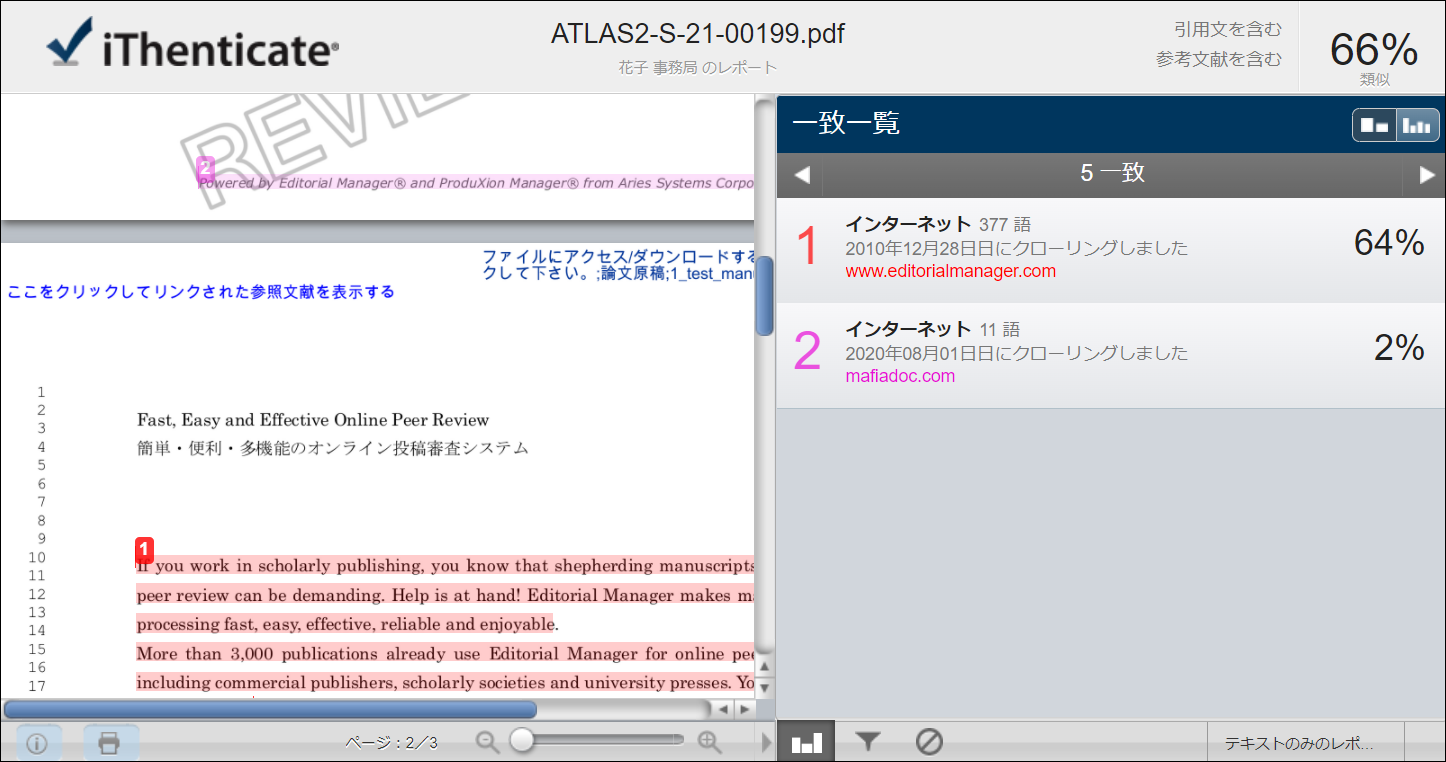
さいごに
今回はEMの外部サービスの一つである、Similarity Checkについてご紹介させていただきました。
少し前までは、Similarity Checkのデータソースに登録されているデータ言語のほとんどが英語でしたが、最近では日本語を含めた多言語にも対応しているので、国内でも利用しやすくなったのではと思います。
Similarity Checkは有料の外部サービスとなり、設定いただくと1論文あたりの従量課金制検索料金、及び年間利用料がかかります。お申込みのご希望や詳細を知りたいという学会様は、EMクライアントサポートまでお気軽にお問い合わせください。
EMにはまだまだ沢山の機能があり、今後もこのブログを通じてご紹介していきますので是非ともご活用ください☻
